
Airpods är bra för att lyssna på musik och för handsfree-samtal. Men varje gång du får ett samtal eller en anmälan måste du titta på din iPhone. Skulle det inte vara bra om dina airpods meddelade samtal och anmälningar?
Detta är möjligt med hjälp av meddelandena och meddela meddelanden som är bakade i iPhone.
Hur man meddelar samtal på airpods med hjälp av iPhone
Funktionen meddela samtal har fött i år , och det kan meddela samtal med hjälp av iPhone-högtalarna eller anslutna hörlurar, eller när Du använder CarPlay .
Som vi vill meddela uppringare på Airpods Vi är intresserade av att aktivera headphones integration. Den här funktionen fungerar för alla airpods och anslutna hörlurar (för både Bluetooth och Wired Connections).
RELATERAD: Så här använder du dina AirPods och AirPods Pro: Den fullständiga guiden
För att komma igång, öppna "Inställningar" -appen på din iPhone.

Bläddra ner och välj alternativet "Telefon".
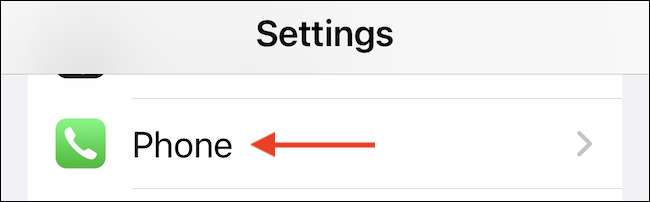
Gå till avsnittet "Meddela samtal".

Här byt till alternativet "Headphones Only" för att bara höra uppringare när du använder airpods eller andra hörlurar.
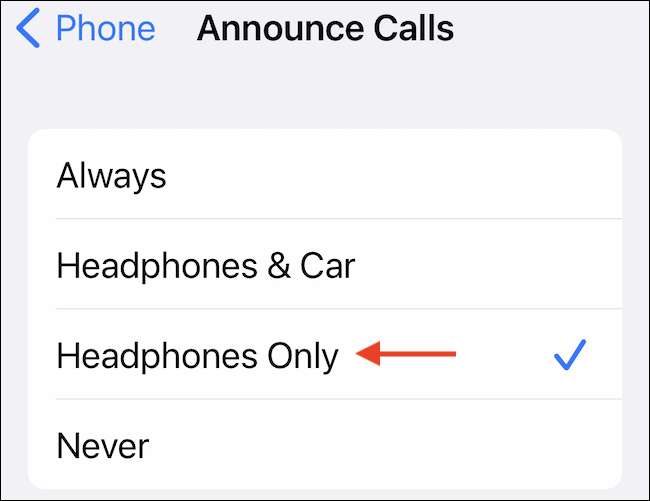
Och det är allt. Nästa gång du får ett samtal, kommer dina airpods att berätta vem som ringer. Faktum är att du även kan svara eller avvisa samtalet med Siri utan att någonsin röra airpodsna.
Säg bara "hej siri, svara det" eller "hej siri, nedgång." Om du använder andra generationens airpods, AirPods Pro, eller slår hörlurar med alltid på Siri-funktionaliteten, kan du till och med hoppa över "Hey Siri" -delen och direkt säga "svara på det."
Om du blir trött på att höra samtalen kan du inaktivera funktionen ganska enkelt. Öppna appen Inställningar och gå till Telefon & GT; Meddela samtal. Här byt till alternativet "Aldrig" för att stoppa Siri från att meddela samtal.
Hur man meddelar meddelanden på airpods med hjälp av iPhone
Funktionen meddela meddelanden är tillgänglig för iPhone-användare som körs iOS 15 och ovan. Och till skillnad från meddelandet COLUNOUNCE CALLS, fungerar det bara på 2: a generationens airpods, AirPods Pro, AirPods Max, Powerbeats, Powerbeats Pro och Beats Solo Pro.
Som standard meddelar den här funktionen endast meddelanden som klassificeras som "tidskänsliga" av iOS, men du kan också enkelt aktivera alla meddelandemeddelanden för en app.
För att komma igång, öppna "Inställningar" -appen på din iPhone.

Gå till avsnittet "Meddelanden".
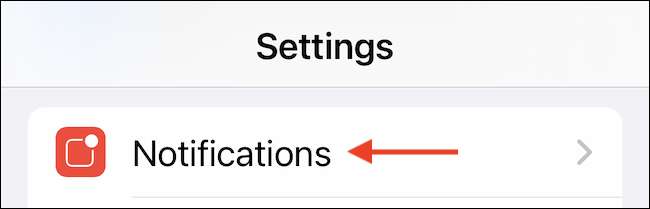
I avsnittet "Siri" väljer du alternativet "Announce Notifications".

Tryck på Växeln bredvid alternativet "Meddela meddelanden" för att aktivera funktionen.
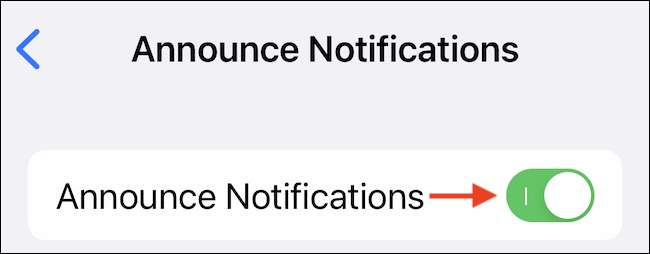
Nästa gång du får tidskänsliga meddelanden, kommer Siri att läsa dem direkt via dina airpods. Du kan välja att svara på meddelandena med Siri också!
Om du vill svara på meddelanden utan att höra en bekräftelse från Siri, aktivera alternativet "Svara utan bekräftelse".
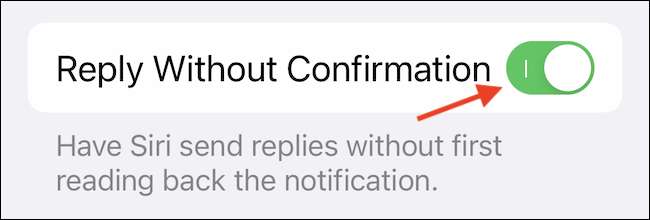
Emellertid kan Apples definition av tidskänsliga meddelanden skilja sig från din. Om du vill höra alla inkommande meddelanden från Slack eller Gmail måste du aktivera funktionen för appen.
I avsnittet Meddela meddelanden bläddrar du ner tills du ser en lista över alla stödda appar. Här väljer du den app där du vill aktivera funktionen.
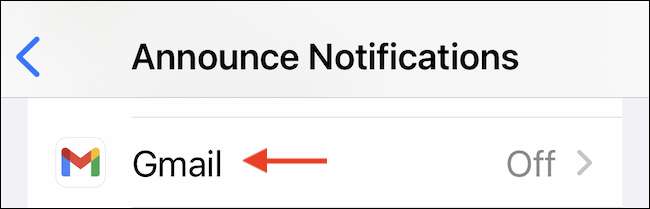
Tryck på Växeln bredvid alternativet "Meddela meddelanden" för att höra alla inkommande anmälningar för appen.
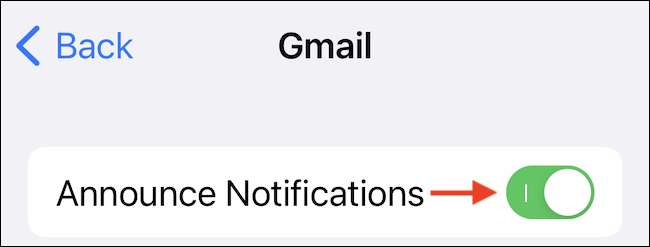
Om du vill sluta använda den här funktionen när som helst, öppna appen Inställningar och gå till meddelanden och GT; Meddela meddelanden, och sedan inaktivera funktionen "Announce Notifications".
För att stoppa en viss app från att meddela meddelanden, gå till avsnittet "Meddela meddelanden från" i sidan Meddela meddelanden, välj appen och stäng sedan av funktionen "Announce Notifications".
Är du ansluten till att lyssna på inkommande samtal och meddelanden på dina airpods? Du kan faktiskt gå ett steg längre och få Siri till Meddela nya meddelanden direkt till dina airpods !
RELATERAD: Hur man hör inkommande meddelanden via airpods på iPhone eller iPad







